Komputera używam przeważnie do zastosowań biurowo-multimedialnych i sporadycznego grania, więc żaden ze mnie profesjonalista, nie przyglądam się każdemu pikselowi (choć widzę, że monitor przyjechał do mnie już z jednym wypalonym) i nie łapię się za narzędzia do kalibracji od razu po włączeniu monitora. Monitor ewidentnie skierowany jest do profesjonalistów, którzy wiedzą doskonale po co go kupują i do czego wykorzystają. Mnie na początku trudno było się przyzwyczaić i były nawet momenty, że po kilku godzinach bolała mnie głowa. Choć to może dlatego, że monitor powinien stać te 20-30 centrymetrów dalej i fakt, że… często mnie boli głowa. Z drugiej jednak strony, gdyby monitor był jakiś metr ode mnie to spora, natywna rozdzielczość 3440 x 1440 pikseli spowodowałaby to, że wyglądałbym jak nieodżałowany posterunkowy Stępień. Kojarzycie 13 posterunek, prawda? Dlatego też obowiązkowo pierwsze co trzeba zrobić to zmienić domyślne skalowanie tekstu i elementów systemu na przynajmniej 150%. Co prawda, niektóre programy mogą być lekko rozmazane, bo nie są stworzone pod skalowanie, ale to i tak lepiej niż męczyć sobie wzrok w odwrotny sposób.
Aby sprawdzić możliwości monitora uruchomiłem Photoshopa, program Magix Edit Pro do edycji filmów i dosyć klasycznie, edytor tekstowy. I w takich warunkach monitor sprawdza się genialnie, choć gdybym miał wybrać takie jedno, kluczowe zastosowanie to postawiłbym jednak na montaż wideo. Dzięki dużej rozdzielczości mamy ogromną przestrzeń roboczą, mamy pogląd na większą ilość przebitek na osi czasu, możemy wyświetlić więcej ścieżek i dodać do programu więcej okien jak chociażby Mixer widoczny na screenie poniżej. Problem tylko w tym, że akurat Magix dziedziczy skalowanie z Windowsa i żeby naprawdę wykorzystać możliwości takiego monitora, trzeba wrócić do 100%.
Inaczej jest w Photoshopie, który nawet przy powiększonych elementach systemu uruchamia się normalnie. Grafik będzie zadowolony, bo po prostu zobaczy cały projekt nad którym pracuje i będzie miał sporo przestrzeni roboczej.
Jak taki monitor sprawdza się w grach? To zależy. Po pierwsze od kompa czy jest dostatecznie wydajny, by uciągnąć grę w rozdzielczości uwUHD i samej gry, która musi mieć do wyboru taką rozdzielczość w opcjach. Moja maszyna, nawet po ostatniej modernizacji nie należy do ultra-wydajnych, bo na pokładzie jest 6. generacja procesora Intel Core i5, 8 GB pamięci RAM (2133 MHz, DDR4) i karta graficzna GTX 950, ale ze wszystkimi tytułami jakie uruchomiłem sobie poradziła. Nie było ich za wiele, ale w natywnej rozdzielczości dało się zagrać w najnowszego Need for Speed’a, DiRT 3 (Complete Edition), CS:GO czy Wiedźmina 3. Najlepiej było w DiRT’cie bo to w sumie najstarsza gra, płynnie, na maksymalnych detalach. W przypadku NFS’a, czyli gry w miarę świeżej, bo tegorocznej, na uwUHD można było uzyskać od 27 do 35 klatek w zależności od lokacji. Można było grać, ale jednak spadki klatek do tej niższej granicy wpływały trochę na rozgrywkę. Tutaj też warto zaznaczyć, że w menu i przerywnikach filmowych obraz miał czarne paski po bokach, a tylko w grze wypełniał całą przestrzeń. Wiedźmin 3 chodził podobnie, na niskich lub średnich szczegółach grafiki, gdzie ilość klatek trzymała się blisko 24-25. Dopiero skok na wysokie detale powodował spadek do około 16-18 fpsów.
Podłączając taki monitor do komputera, najlepiej jest to zrobić przez złącze i przewód DisplayPort. Tylko takim sposobem w pełni wykorzystamy jego możliwości, bo standard DisplayPort 1.2 wspiera rozdzielczość 4K i odświeżanie na poziomie 60 Hz, a poza tym (podobnie jak HDMI) może przesłać też dźwięk. Głupi ja, nie zdając sobie jeszcze z tego sprawy, początkowo podłączyłem monitor do komputera za pomocą HDMI przez co miałem mieszane uczucia jak zobaczyłem, że nawet pasek start systemu Windows 10 czy poruszający się po pulpicie kursor nie mają pełnej płynności i „skaczą”. I to wszystko tylko przez kabel! Dlatego też, jeśli kiedyś wpadniecie na pomysł zakupu monitora 21:9 z taką rozdzielczością, a pod biurkiem będzie jeszcze komputer z kartą graficzną bez DisplayPort, to przemyślcie to jeszcze raz.
SPIS TREŚCI:

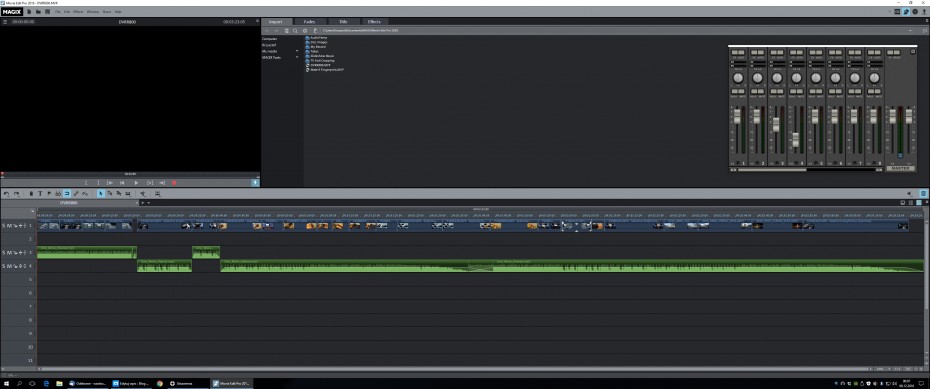
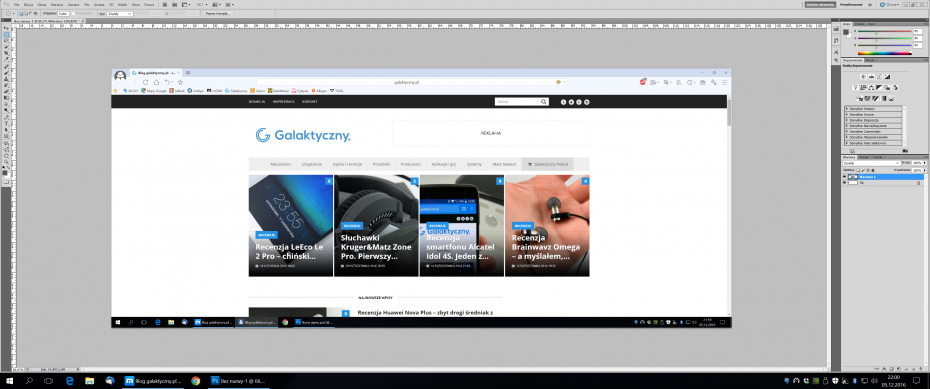




No Comments